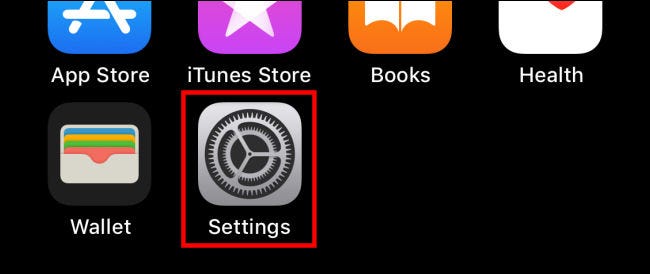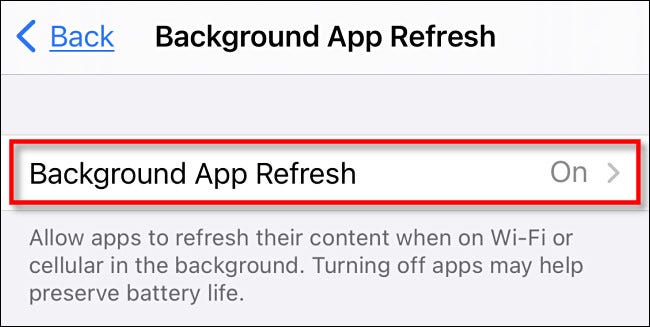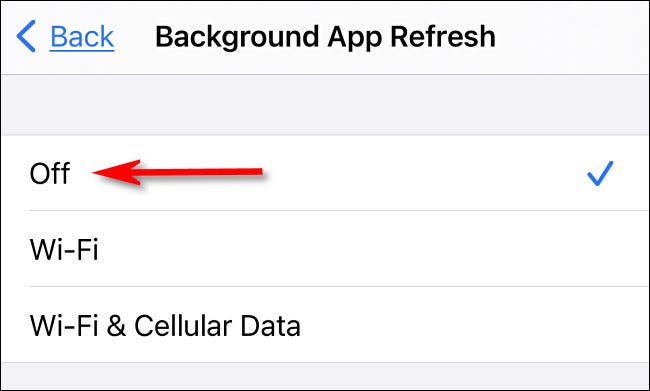بشكل افتراضي ، يتيح iPhone (أو iPad) للتطبيقات التحقق من البيانات الجديدة في الخلفية. يمكن أن يقلل أوقات التحميل عند العودة إلى تطبيق ما ، ولكنه يقلل أيضًا من عمر البطارية ، ويستهلك القليل من البيانات الخلوية ، ويمكن أن يسمح لبعض التطبيقات بالتجسس عليك . فيما يلي كيفية إيقاف تشغيل "تحديث التطبيقات في الخلفية".
أولاً ، افتح تطبيق "الإعدادات" على جهاز iPhone الخاص بك.
في "الإعدادات" ، انقر على "عام".
في "عام" ، انقر على "تحديث تطبيق الخلفية".
بعد ذلك ، سترى إعدادات "تحديث تطبيق الخلفية". إذا كنت ترغب في ذلك ، يمكنك تعطيل تحديث تطبيق الخلفية على أساس كل تطبيق على حدة هنا. ما عليك سوى النقر فوق المفتاح الموجود بجانب كل تطبيق ترغب في تعطيله لإيقاف تشغيله.
في عام 2019 ، اكتشفت صحيفة واشنطن بوست أن بعض التطبيقات تستخدم ميزة تحديث التطبيقات في الخلفية لإرسال بيانات حول أنشطتك عبر الإنترنت عندما لا تشك في ذلك ، لذلك ما لم تكن تثق تمامًا بمورد التطبيق وتعتقد أن التحديث سيكون مفيدًا لك على الأرجح ، ربما يكون من الأفضل إيقاف تشغيل الميزة لمعظم تطبيقاتك.
لحسن الحظ ، تسهل Apple أيضًا تعطيل ميزة Background App Refresh تمامًا. للقيام بذلك ، انقر على "تحديث تطبيق الخلفية" أعلى الصفحة.
في الشاشة التالية ، حدد "إيقاف" من القائمة.
بعد ذلك ، اخرج من الإعدادات ، وستكون جاهزًا تمامًا.
ومن المثير للاهتمام ، أن تحديث تطبيق الخلفية هو إحدى الميزات التي يتم تعطيلها عند تمكين وضع الطاقة المنخفضة على جهاز iPhone الخاص بك. سيستخدم جهاز iPhone الخاص بك طاقة بطارية أقل في وضع الخمول من الآن فصاعدًا.